Windows Media Player 12에서 끊김 없는 오디오 CD 굽기
오디오 CD를 들으면서 각 곡 사이의 묵직한 간격 때문에 짜증이 납니까? 끊김 없는 오디오 CD 굽기 윈도우 미디어 플레이어 12 논스톱 음악의 맞춤형 편집을 만들기 위해 팟캐스트 시리즈 또는 간격이 없는 오디오 녹음.
이 문서의 지침은 Windows 10, Windows 8.1 및 Windows 7의 Windows Media Player 12에 적용됩니다.
Windows Media Player 12에서 끊김 없는 오디오 CD 굽기
오디오 CD를 굽도록 WMP를 구성하고 갭리스 모드로 설정하고 갭 없이 CD를 굽기 위해 음악을 추가해야 합니다.
모든 CD/DVD 드라이브가 간격 없는 굽기를 지원하는 것은 아닙니다. 이 효과에 대한 메시지를 받으면 간격 없는 디스크를 구울 수 없습니다.
-
윈도우 미디어 플레이어를 엽니다.
-
로 전환 도서관 다른 보기(예: 스킨 또는 지금 재생 중)에 있는 경우 보기.
라이브러리 보기로 전환하려면 Ctrl 키 키를 누른 다음 숫자를 누르십시오. 1 열쇠. 또는 Alt 키를 한 번 눌러 메뉴를 표시한 다음 보다 > 도서관.
-
선택 불타다 창의 오른쪽 상단에 있는 탭.
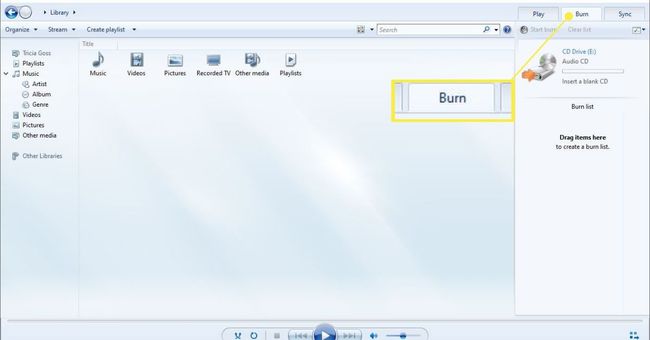
-
확실하게하다 오디오 CD 굽기 모드입니다(데이터 디스크 아님). 그렇지 않은 경우 오디오 CD로 전환하십시오.
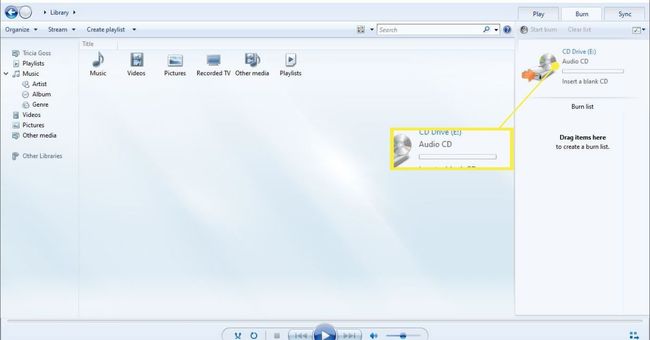
-
선택 도구 메뉴를 선택하고 옵션.
도구 메뉴가 표시되지 않으면 도구 모음을 마우스 오른쪽 버튼으로 클릭하고 메뉴 표시줄 표시.
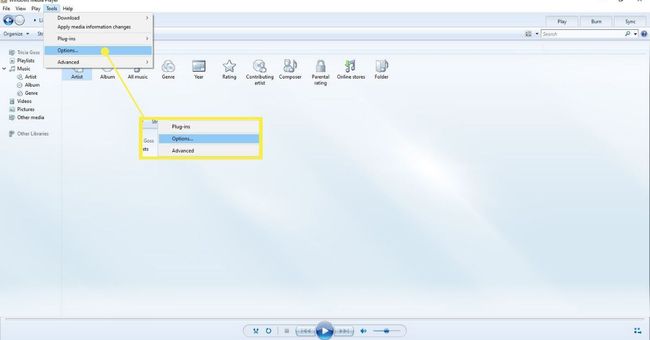
-
선택 불타다 옵션 대화 상자의 탭.
-
오디오 CD 영역에서 활성화 간격 없이 CD 굽기 옵션.
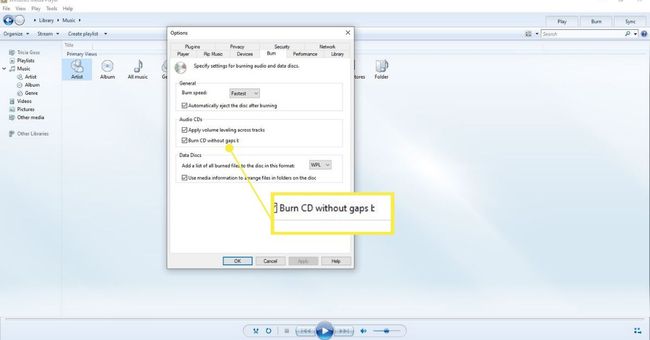
선택하다 좋아요 옵션 창 하단에서 변경 사항을 저장합니다.
아직 하지 않았다면 Windows Media Player에 음악 추가.
-
선택 음악 왼쪽 창에서 폴더.
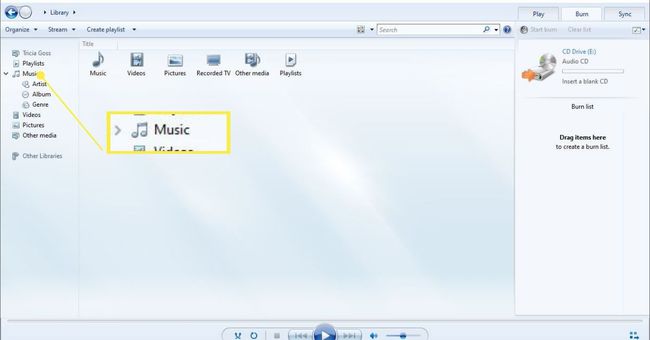
-
WMP 라이브러리에서 굽기 목록에 음악을 추가하려면 선택 항목을 화면 오른쪽의 굽기 목록으로 끌어다 놓습니다. 이것은 단일 트랙과 전체 앨범에서 작동합니다. 여러 트랙을 선택하려면 Ctrl 키 키를 눌러 선택합니다.
CD에서 더 이상 원하지 않는 굽기 목록에 항목을 추가했다면 마우스 오른쪽 버튼을 클릭(또는 길게 누르기)하고 선택하십시오. 목록에서 제거하다.
구울 준비가 되면 공 CD를 넣습니다. 지우고 싶은 재기록 가능한 디스크가 있는 경우 굽기 옵션 오른쪽 상단에서 디스크 지우기 옵션을 선택합니다.
-
선택하다 굽기 시작 끊김 없는 오디오 CD를 만들 수 있습니다.
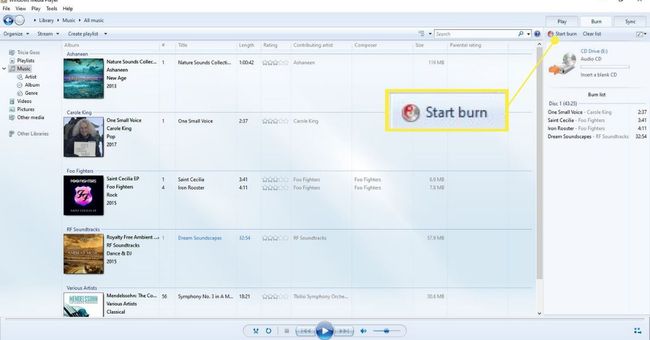
CD가 생성되면 공백이 없는지 확인하십시오.
